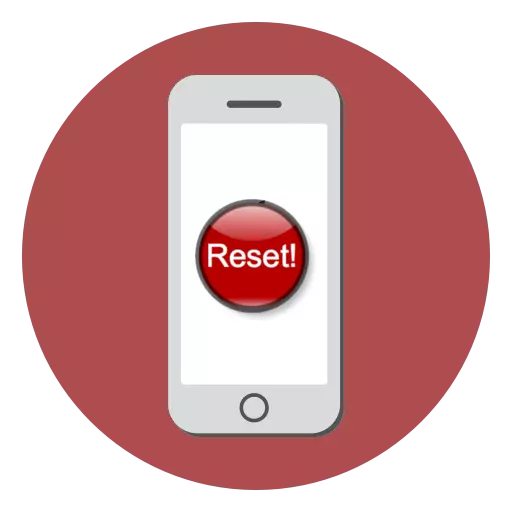
IPhone'дун Туура эмес программалык операцияга байланыштуу көйгөйлөрдү сатууга же жоюуга даярдануу сурап, колдонуучуларга аппаратты заводдук орнотууларга баштапкы абалга келтирүүгө муктаж. Бүгүн биз бул тапшырманы кандайча ишке ашырууга боло тургандыгын карап чыгабыз.
IPhone'ду баштапкы абалга келтирүү үчүн баштапкы абалга келтирүү
Түзмөктү толук баштапкы абалга келтирүү, анын ичинде камтылган бардык маалыматтарды, анын ичинде орнотуулар жана жүктөлүп алынган мазмунду алса, анда аны алса, аны сатып алгандан кийин, аны мамлекетке кайтарып берет. Ар кандай жолдор менен баштапкы абалга келтире аласыз, алардын ар бири төмөндөгү деталдуу талкууланат.Сураныч, сиз "iPhone" инструментин "табыңыз" инструмент өчүрүлсө гана, түзмөктү баштапкы абалга келтире аласыз. Мына ошондуктан, бул ыкмаларды талдоого чейин, коргонуу функциясы иштен чыгарылганын карап көрөлү.
"IPhone табууну" кантип өчүрүү керек
- Смартфонуңуздагы орнотууларды ачыңыз. Жогору жагында сиздин каттоо эсебиңиз көрсөтүлөт, аны тандап алуу үчүн талап кылынат.
- Жаңы терезеде "icloud" бөлүмүн тандаңыз.
- Экранда Apple булуттун кызматтарынын тууралоолору башталат. Бул жерде сиз "iPhone" буюмуна барышыңыз керек.
- Бул функциянын жанындагы сыдырманы мамлекетке чейин жылдырыңыз. Акыркы өзгөрүүлөр үчүн, сиз Apple ID эсебинен сырсөздү киргизишиңиз керек. Бул жерден, түзмөктү толук калыбына келтирүү мүмкүн болот.
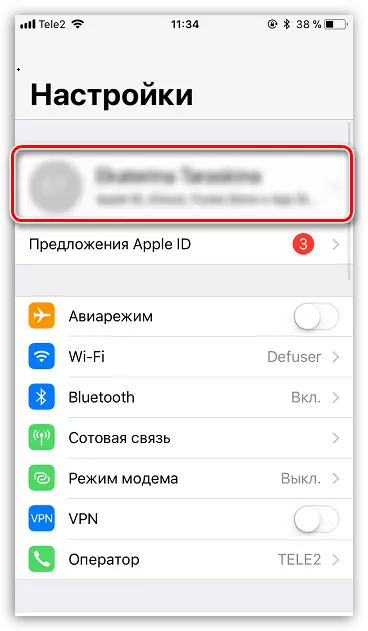
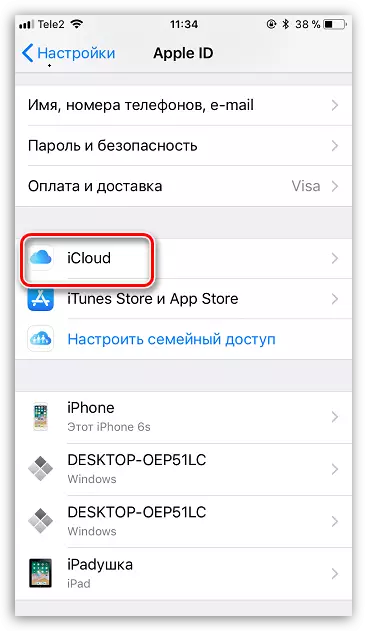
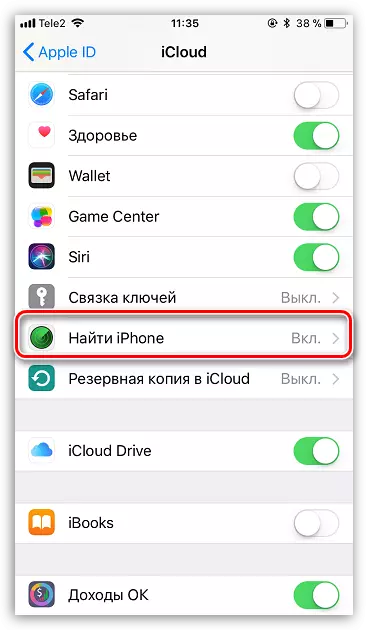
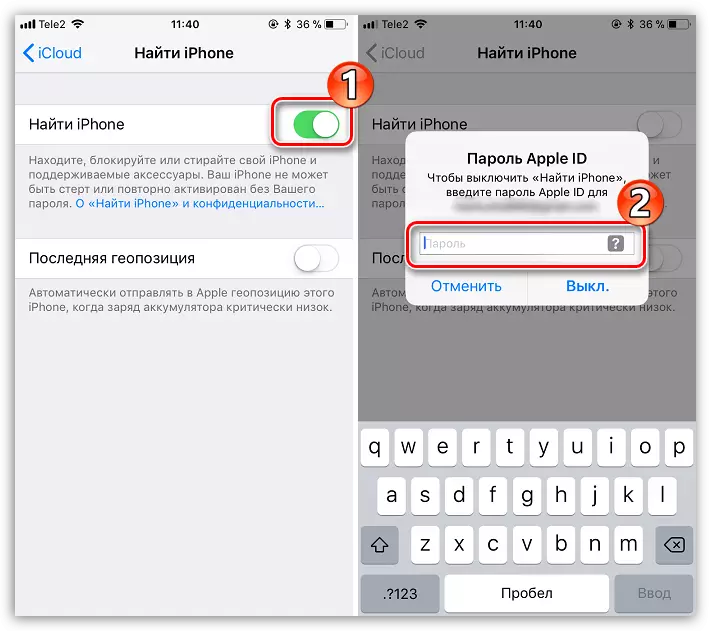
1-ыкма: iPhone жөндөөлөрү
Балким, телефондун орнотуулары аркылуу баштапкы абалга келтирүү оңой жана ылдамыраак болушу мүмкүн.
- Жөндөөлөр менюсун ачып, андан кийин "Негизги" бөлүмүн аткарыңыз.
- Терезенин аягында терезени ачкан "Reset" баскычын тандаңыз.
- Эгерде сиз телефонду камтыган маалыматтардан толугу менен тазалашыңыз керек болсо, анда "Мазмунду жана орнотууларды тазалоо" дегенди тандаңыз, андан кийин улантуу ниетиңизди ырастаңыз.
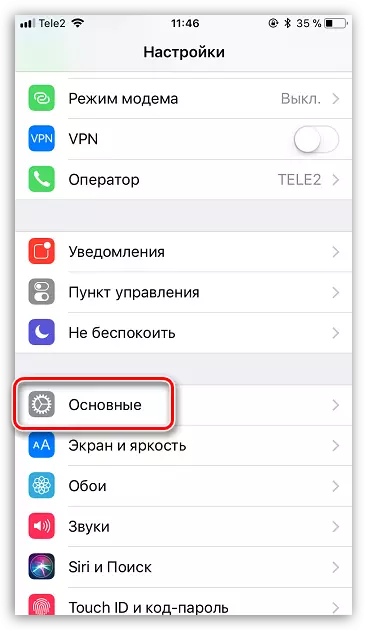
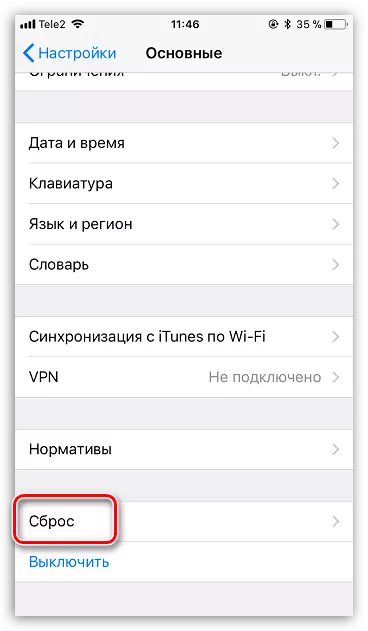

2-ыкма: iTunes
Компьютер менен iPhone жупташтыруу үчүн негизги курал - бул iTunes. Албетте, мазмунду жана жөндөөлөрдү толук баштапкы абалга келтирүү бул программаны колдонуп оңой эле аткарылышы мүмкүн, бирок буга чейин iPhone буга чейин шайкештештирилген.
- Телефонуңузду компьютериңизге USB кабели аркылуу туташтырыңыз жана iTunes иштетиңиз. Смартфондун программасы тарабынан аныкталган учурда, терезенин жогору жагында, анын эскизин чыкылдатыңыз.
- Отчеттордун өтмөгүндө, терезенин оң жагында, калыбына келтирүү үчүн iPhone баскычы жайгашкан. Аны тандаңыз.
- Түзмөктү баштапкы абалга келтирүү ниетиңизди ырастаңыз жана жол-жобонун аягына чейин күтө туруңуз.


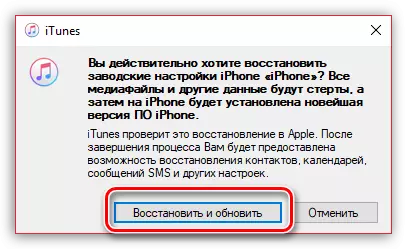
3-ыкма: Калыбына келтирүү режими
Итуналар аркылуу гаджет калыбына келтирүүнүн кийинки жолу, эгерде гаджет компьютериңиз жана программа менен бир гана жолу болсо гана ылайыктуу. Бирок ошол жагдайларда, калыбына келтирүү, башка бирөөнүн компьютеринде калыбына келтирүү талап кылынышы мүмкүн, мисалы, телефондон сырсөздү таштап, калыбына келтирүү режимин колдонуу ылайыктуу.
Кененирээк маалымат: iPhone'ду кантип ачуу керек
- Телефонуңузду толугу менен ажыратып, андан кийин USB кабелин колдонуп, аны компьютерге туташтырыңыз. Айтюнс иштетүү. Телефон программа тарабынан аныкталбайт, анткени ал жигердүү абалда. Ушул учурда сиз аны калыбына келтирүү режимине киришиңиз керек, анын тандоосу Гаджеттин моделине көз каранды:
- iPhone 6s жана андан кичүү. Ошол эле учурда, эки ачкычты кысып: "Үй" жана "күч". Аларды телефон күйгүзүлгөнгө чейин кармаңыз;
- iPhone 7, iPhone 7 плюс. Бул аппарат "үй" физикалык баскычы менен жабдылбагандыктан, калыбына келтирүү режимине киргизүү бир аз башкача болот. Муну жасоо үчүн, "бийлик" баскычтарын кысып, көлөмдүн деңгээлин төмөндөтүңүз. Смартфон күйгүзүлгөнгө чейин сактаңыз.
- iphone 8, 8 плюс жана iPhone X. Акыркы Apple моделдеринде, калыбына келтирүү режиминдеги жазуу принциби бир кыйла өзгөрдү. Азыр телефонду калыбына келтирүү режимине кирүү үчүн, көлөм баскычын басып, бошотуңуз. Ошол эле учурда, аны көлөм баскычы менен жасаңыз. Кубат баскычын басып, түзмөктү күйгүзүңүз.
- Айдоо режимине ийгиликтүү кире бериш төмөнкү сүрөттө төмөнкүлөр айтылат:
- Ошол эле учурда, телефон itunes аныкталат. Мындай учурда, гаджетке орнотууларды баштапкы абалга келтирүү үчүн, "Калыбына келтирүү" дегенди тандашыңыз керек. Андан кийин, программа телефон үчүн акыркы кол жеткис программа жүктөөнү жүктөй баштайт, андан кийин ал орнотулган.
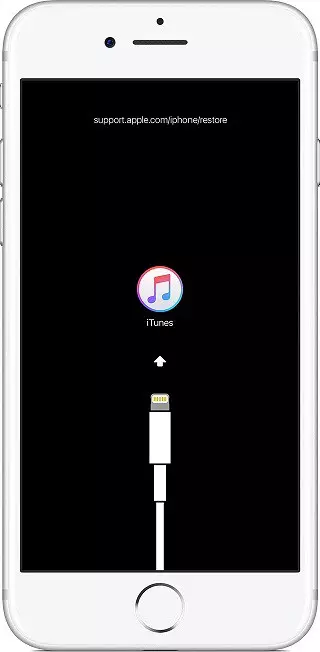

4-ыкма: icloud
Акыры, алыстан мазмунду жана конфигурацияны жок кылуунун жолу. Мурунку үчөөн айырмаланып, бул ыкманы колдонуу "iPhone" функциясын жандандырса гана мүмкүн болот. Мындан тышкары, Тартипте иштелип чыкканга чейин, телефонго тармакка кире тургандыгын текшериңиз.
- Веб-браузерди баштоо үчүн компьютерге чуркап, icloud кызматына өтүңүз. Apple ID дайындарын - электрондук почта жана сырсөздү көрсөтүү менен авторизацияны жүргүзүңүз.
- Эсепке кирүү, iPhone колдонмосун ачыңыз.
- Коопсуздук себептери үчүн система Apple IDден сырсөздү кайрадан белгилөө керек болот.
- Картада картада. Бир аздан кийин, ал сиздин iPhoneңуздун учурдагы жайгашкан жери менен пайда болот, кошумча меню көрсөтүү үчүн аны чыкылдатыңыз.
- Орнотуу жогорку оң бурчта пайда болгондо, "IPhrase" тандаңыз.
- Телефонду баштапкы абалга келтирүү үчүн, "Тазалоо" баскычын, андан кийин процесстин аяктагандыгын күтө туруңуз.
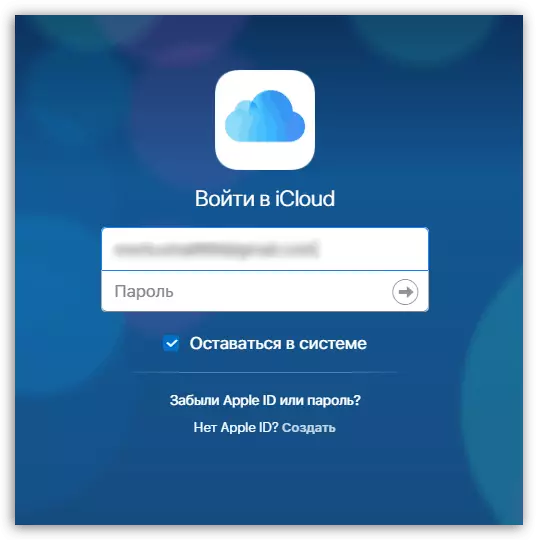
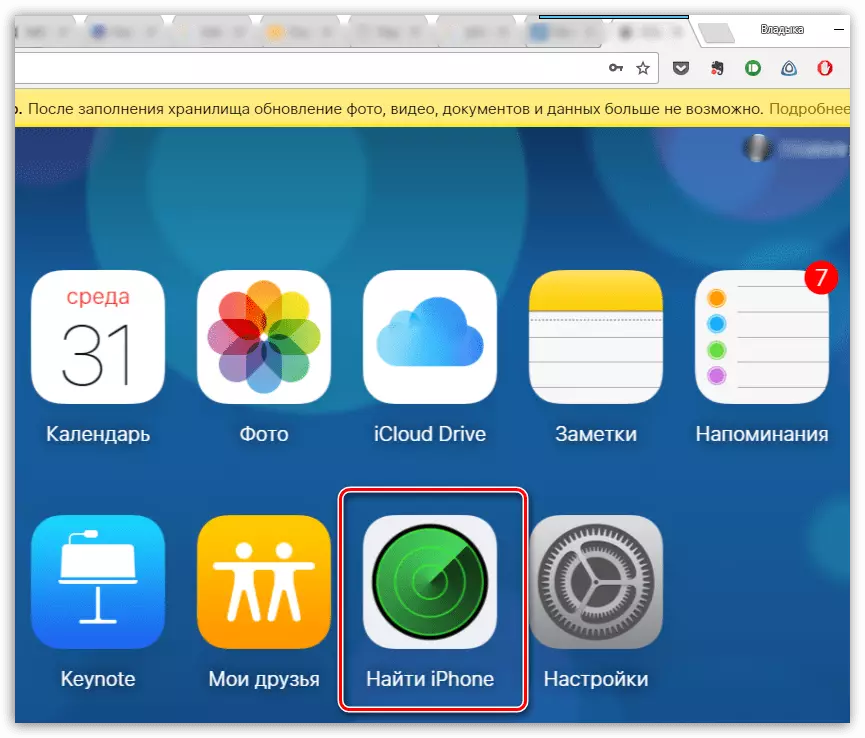

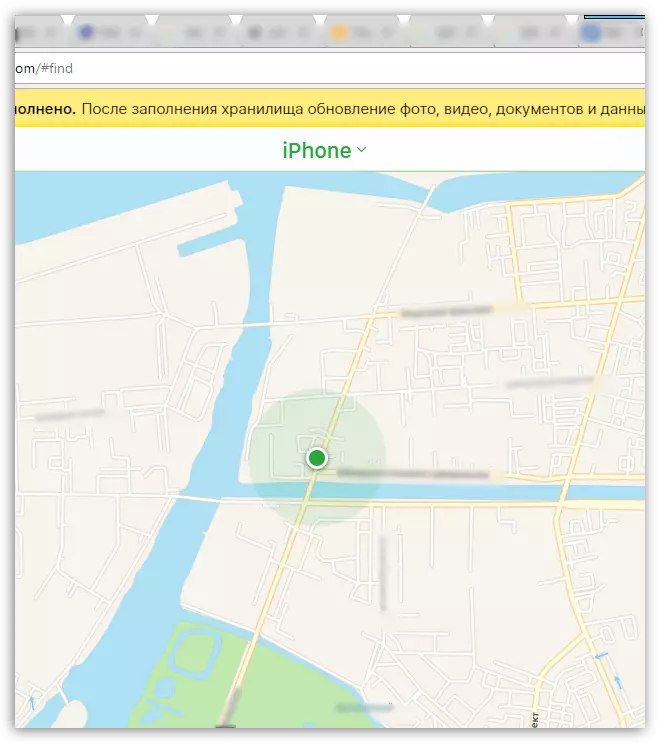

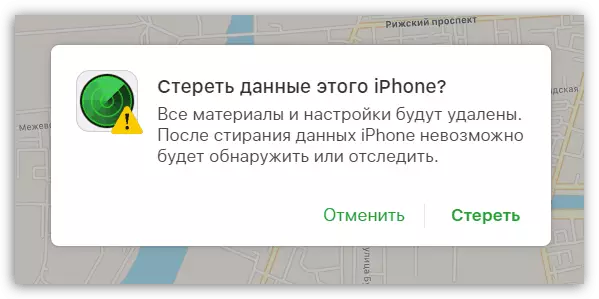
Тизмедеги бардык ыкмалардын кайсынысы болбосун, заводдук орнотууларды кайтарып, телефон аркылуу бардык маалыматтарды толугу менен жок кылууга мүмкүндүк берет. Эгерде сиз Apple гаджетинде маалыматты иштетүү кыйын болсо, анда макалага комментарийлериңизден сураңыз.
